
Este software mantendrá sus controladores en funcionamiento, lo que lo mantendrá a salvo de errores comunes de la computadora y fallas de hardware. Verifique todos sus controladores ahora en 3 sencillos pasos:
- Descarga DriverFix (archivo de descarga verificado).
- Hacer clic Iniciar escaneo para encontrar todos los controladores problemáticos.
- Hacer clic Actualizar los controladores para conseguir nuevas versiones y evitar averías en el sistema.
- DriverFix ha sido descargado por 0 lectores este mes.
3. Agregar pestañas al escritorio de Windows
Las pestañas también serían una adición útil al escritorio de Windows. Stick es un programa que agrega el bloc de notas, el explorador de carpetas y las pestañas del navegador web a los lados del escritorio.
Luego, puede navegar por sitios web, guardar algunas notas y abrir carpetas con las pestañas.
- Haga clic en el Descarga Stick 2.8 botón encendido el sitio web del software para guardar el asistente de configuración. O tu puedes obténgalo de MajorGeeks.
- Abra el asistente de configuración para agregar Stick a Windows.
- Cuando ejecuta Stick por primera vez, aparece un cuadro de diálogo Introducción a Stick por única vez. Puede agregar pestañas al escritorio con eso, pero en cualquier otro momento deberá hacer clic con el botón derecho en el ícono de la bandeja del sistema de Stick y seleccionar Administrador de pestañas para abrir la ventana de abajo.
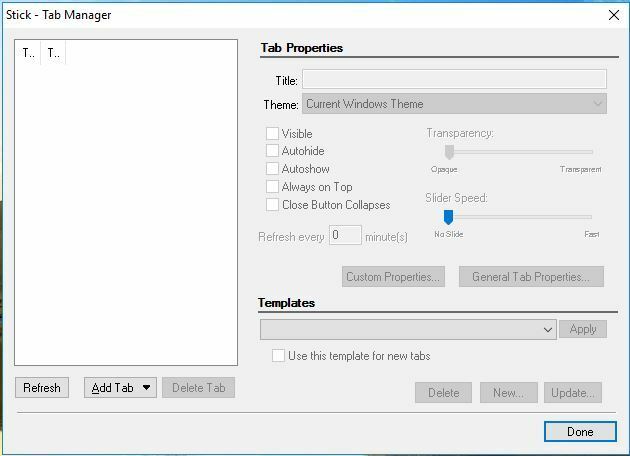
- Hacer clic Agregar pestaña y seleccione Notas en el menú desplegable. Eso agregará una pestaña de Nota en la parte superior del escritorio como se muestra a continuación.
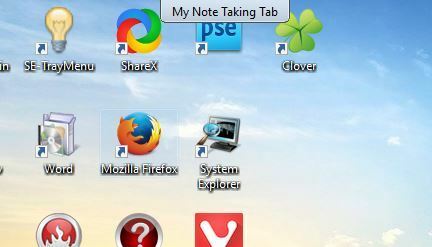
- Ahora puede mover el cursor sobre esa pestaña para abrir el bloc de notas que se muestra en la instantánea a continuación. Esta es una práctica alternativa al Bloc de notas para agregar notas.

- Abra la ventana del Administrador de pestañas nuevamente, haga clic en Agregar pestaña y seleccione Navegador para abrir la pestaña Mi Explorador en la instantánea a continuación.
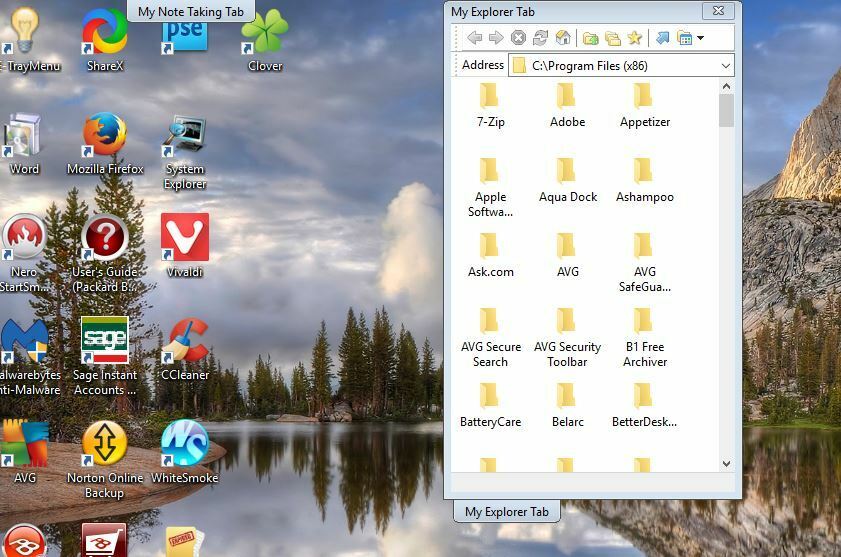
- La pestaña Mi Explorador es un navegador web y de carpetas. Ingrese una URL en la barra de direcciones para abrir sitios web con ella.
- Para abrir carpetas en la pestaña Mi Explorador, puede seleccionar un botón de carpeta en su barra de herramientas. Eso abrirá un Busca por carpetas ventana puede abrir una carpeta en la pestaña con.
- Para configurar las pestañas del navegador para abrir carpetas más específicas cuando las seleccione, haga clic con el botón derecho en la pestaña en el escritorio y seleccione Propiedades del explorador para abrir la ventana de abajo.
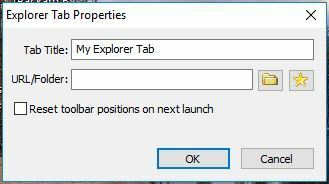
- Haga clic en el URL / carpeta y elija una carpeta para abrir la pestaña. Esa se convierte en la carpeta de inicio de la pestaña.
- Puede mover pestañas en el escritorio arrastrándolas hacia la izquierda y hacia la derecha. Para moverlos a otros lados del escritorio, haga clic con el botón derecho en una pestaña y seleccione una de las opciones de pin en el menú contextual.
Actualizar: Parece que el enlace de descarga inicial ya no está disponible en el sitio web oficial de la herramienta. Pero puede utilizar plataformas de descarga de terceros para obtener la herramienta.
TinyTabs, Stick y Clover son solo tres de los paquetes de software que llevan pestañas a Windows. WindowTabs, QTTabBar y TabExplorer son algunos otros programas que agregan pestañas al Explorador de archivos y las ventanas de la aplicación.
Con suerte, Microsoft considerará agregar pestañas a futuras plataformas de Windows, pero por ahora puede agregarlas al sistema operativo con software de terceros.
Como todos saben, Microsoft ya ha anunciado una función similar llamada Conjuntos. Básicamente, esta función agrupa las ventanas del Explorador de archivos. Sin embargo, parece que el gigante tecnológico no ha tenido tiempo de implementar por completo Sets en sus nuevas versiones del sistema operativo Windows 10.
Dado que Microsoft está tardando tanto en llevar las pestañas a Windows 10, muchos usuarios se preguntan si esta sigue siendo una idea válida para la empresa o no.
Bueno, un informe reciente sugiere que Microsoft se centrará en gran medida en llevar pestañas al Explorador de archivos después de que haya completado la Cromo en el borde transición. Y esto puede llevar algunos meses más.
Quién sabe, si todo va según lo planeado, las pestañas en Windows 10 podrían estar disponibles como una característica completa en 2020.
GUÍAS RELACIONADAS PARA VERIFICAR:
- Este nuevo concepto de Explorador de archivos se ve tan bien que Microsoft debería usarlo
- Cómo habilitar bibliotecas en el Explorador de archivos de Windows 10
- El Explorador de archivos es lento en Windows 10 [Fijar]
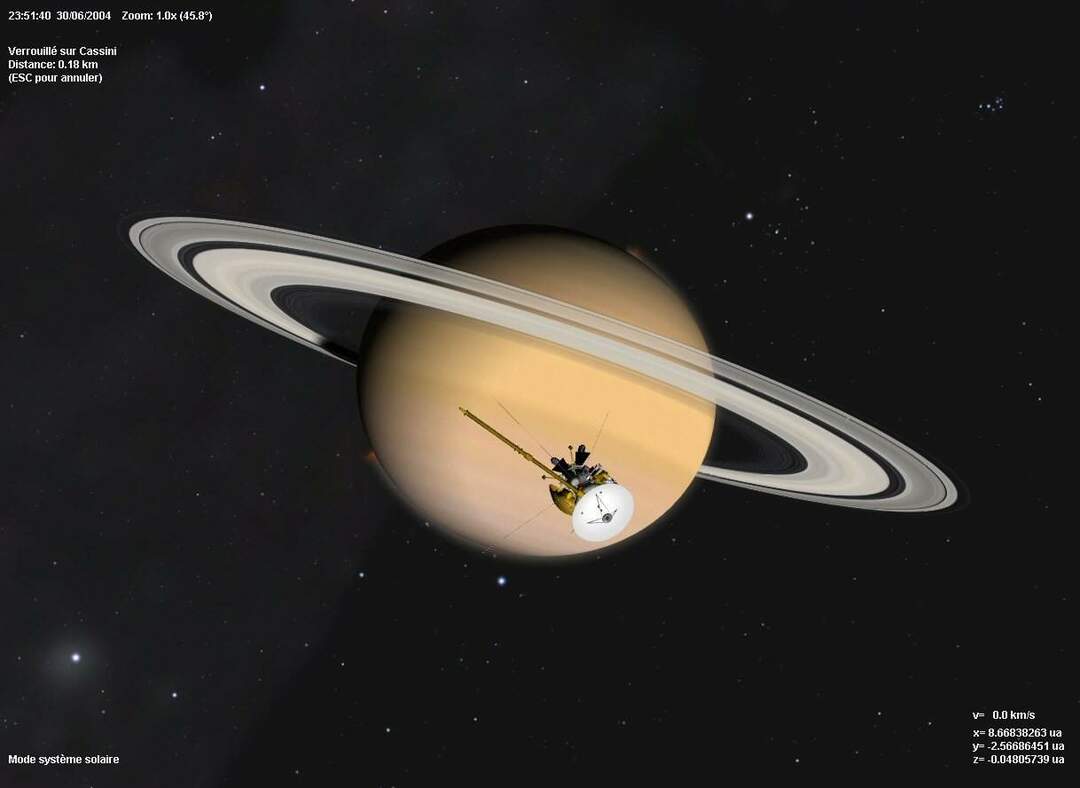
![5+ mejor software de impresión de etiquetas para impresoras Zebra [2021]](/f/58d3d34cc0df77ff0eca110afd5e3064.webp?width=300&height=460)
